电脑照片误删怎么恢复?4招快速找回!
时间:2025-08-15 12:39:28 300浏览 收藏
编程并不是一个机械性的工作,而是需要有思考,有创新的工作,语法是固定的,但解决问题的思路则是依靠人的思维,这就需要我们坚持学习和更新自己的知识。今天golang学习网就整理分享《电脑照片误删怎么恢复?4招轻松找回!》,文章讲解的知识点主要包括,如果你对文章方面的知识点感兴趣,就不要错过golang学习网,在这可以对大家的知识积累有所帮助,助力开发能力的提升。
“不小心按了删除键,几百张旅行照片瞬间没了!”“整理电脑时手一抖删掉了孩子的成长影像,恨不得重启系统!”……类似的照片误删问题,几乎每个人都曾遭遇过。那么,电脑里被误删的照片还能找回来吗?答案是肯定的!本文为你整理了几种高效实用的恢复方法,关键时刻能帮你挽回珍贵回忆!

一、第一时间查看【回收站】
如果你是通过常规方式(按下Delete键)删除的照片,大多数情况下它们并未真正消失,而是被移入了【回收站】(Windows)或【废纸篓】(Mac)。
操作步骤:
双击打开桌面的【回收站】图标;
浏览文件名或预览缩略图,定位需要找回的照片;
右键点击目标照片,选择【还原】,即可恢复至原始路径。
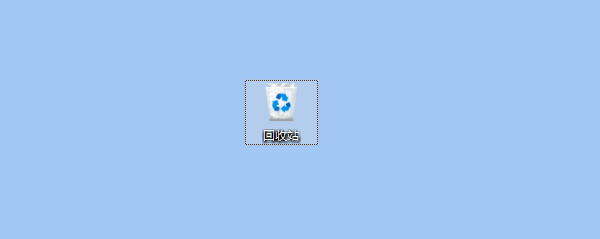
注意:若回收站已被手动清空,则此方法无法奏效;
同时,在发现误删后应尽量避免在原磁盘写入新数据,以防原有文件被覆盖。
二、借助【专业数据恢复工具】
当使用“Shift+Delete”永久删除,或回收站已被清空时,别慌!专业的数据恢复软件能够深入扫描硬盘,找回已被标记为“删除”但仍存在于磁盘中的数据。例如,“数据救星”就是广受好评的一款恢复工具。
该软件支持从电脑硬盘、U盘、移动硬盘、SD卡、相机存储卡等多种设备中恢复丢失文件,适用于误删、格式化、分区损坏、系统崩溃等各类数据丢失场景。
使用方法如下:
在电脑上下载并安装“数据救星”软件(建议安装在非原数据盘,避免覆盖);
运行软件,选择照片原本所在的磁盘分区(如D盘),点击开始扫描。
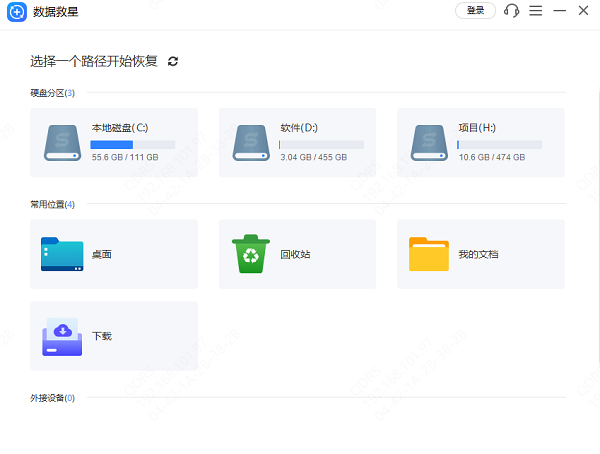
扫描完成后,在结果中勾选需恢复的照片,保存到其他磁盘位置(切勿保存回原盘)。
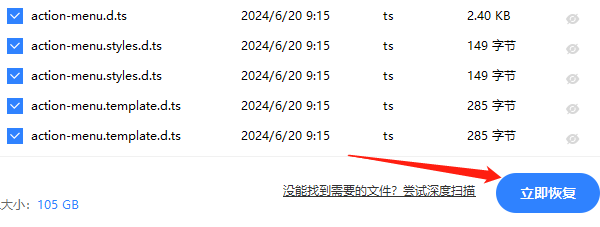
若初步扫描未找到目标文件,可尝试启用“深度扫描”模式,进一步搜索残留数据。
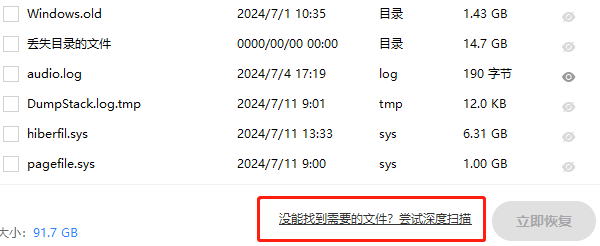
重要提示:恢复成功率与操作时间密切相关,越早处理越好;同时避免在原磁盘进行任何写入操作。
三、利用【系统备份或文件历史版本】
如果你曾开启系统备份功能,这可能是最快捷的恢复途径:
Windows用户:进入【控制面板】→【系统和安全】→【备份和还原】,选择一个之前的备份点,恢复所需照片。
Mac用户:使用【Time Machine】功能,通过时间轴浏览历史文件状态,找到删除前的版本并还原。
四、查看【云端或同步服务】
如果你启用了自动同步功能(如iCloud照片、Google Photos、百度网盘、OneDrive等),照片很可能已经上传至云端。
登录对应账户,通过关键词搜索或按时间筛选,即可快速定位并下载丢失的照片。

五、日常防范建议
虽然数据恢复技术日益成熟,但预防永远胜于补救。以下几点建议可帮助你有效避免照片丢失风险:
✅ 定期备份:将重要照片复制到外部硬盘、NAS设备或光盘中;
✅ 启用云同步:设置照片自动上传至可信云平台;
✅ 谨慎操作:删除前仔细核对文件名,重要资料可先归档至“待确认”文件夹。
⚠️ 温馨提醒:一旦发生误删,请立即停止对该磁盘的读写操作,继续使用会显著增加数据被覆盖的风险,降低恢复成功率。
希望你的每一段记忆都能完整保留!今后遇到文件丢失、误删、格式化等问题,不妨试试“数据救星”进行扫描与恢复,守护你的数字人生。
理论要掌握,实操不能落!以上关于《电脑照片误删怎么恢复?4招快速找回!》的详细介绍,大家都掌握了吧!如果想要继续提升自己的能力,那么就来关注golang学习网公众号吧!
-
501 收藏
-
501 收藏
-
501 收藏
-
501 收藏
-
501 收藏
-
467 收藏
-
315 收藏
-
171 收藏
-
210 收藏
-
457 收藏
-
482 收藏
-
220 收藏
-
149 收藏
-
297 收藏
-
177 收藏
-
488 收藏
-
253 收藏
-

- 前端进阶之JavaScript设计模式
- 设计模式是开发人员在软件开发过程中面临一般问题时的解决方案,代表了最佳的实践。本课程的主打内容包括JS常见设计模式以及具体应用场景,打造一站式知识长龙服务,适合有JS基础的同学学习。
- 立即学习 543次学习
-

- GO语言核心编程课程
- 本课程采用真实案例,全面具体可落地,从理论到实践,一步一步将GO核心编程技术、编程思想、底层实现融会贯通,使学习者贴近时代脉搏,做IT互联网时代的弄潮儿。
- 立即学习 516次学习
-

- 简单聊聊mysql8与网络通信
- 如有问题加微信:Le-studyg;在课程中,我们将首先介绍MySQL8的新特性,包括性能优化、安全增强、新数据类型等,帮助学生快速熟悉MySQL8的最新功能。接着,我们将深入解析MySQL的网络通信机制,包括协议、连接管理、数据传输等,让
- 立即学习 500次学习
-

- JavaScript正则表达式基础与实战
- 在任何一门编程语言中,正则表达式,都是一项重要的知识,它提供了高效的字符串匹配与捕获机制,可以极大的简化程序设计。
- 立即学习 487次学习
-

- 从零制作响应式网站—Grid布局
- 本系列教程将展示从零制作一个假想的网络科技公司官网,分为导航,轮播,关于我们,成功案例,服务流程,团队介绍,数据部分,公司动态,底部信息等内容区块。网站整体采用CSSGrid布局,支持响应式,有流畅过渡和展现动画。
- 立即学习 485次学习
